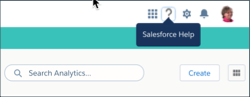学习目标
完成本单元后,您将能够:
- 使用预建的Service Analytics信息中心来回答有关您的服务业务的问题。
- 在仪表板中向下钻取以探索数据。
- 直接从Service Analytics在Salesforce中执行操作。
从Service Analytics获取您需要的答案
借助移动服务分析及其功能齐全的仪表板,您甚至可以在到达办公桌前的那一天大放异彩。现在是时候仔细研究一下您团队的平板电脑支持案例,并确保您正在尽一切可能支持产品发布。服务分析可以帮助您缩短工作时间。
快速回顾一下到目前为止所学到的内容,平板电脑外壳负载看起来并不太糟糕,大多数情况都与故障有关。您还看到有些案例需要一段时间才能解决,而您已经向代理人询问了一个案例以找出原因。您还不清楚您的团队在解决案件方面做了哪些工作,而您对平板电脑案例的客户满意度并未了解多少。您可以在桌面上打开Service Analytics,确信其所有仪表板都可以告诉您所需的信息!

注意
通过重新运行Trailhead Data Manager,确保您的特殊Developer Edition版Service Analytics中的数据是最新的。在Analytics Studio右侧的应用程序选择器中,选择Trailhead Data Manager。然后在下一页上选择Trailhead Data Manager。在Trailhead Data Manager主页上,检查是否需要刷新数据。如果页面显示您的数据未刷新,请单击“ 刷新DTC数据”。
在您的服务渠道中寻找麻烦点
您决定要了解的第一件事是您的各种服务渠道中的平板电脑正在发生什么 – 电子邮件,网络,电话等。一个渠道不能顺利运行可能会导致积压产生 – 这是您在推出新产品时最后想要的东西。

注意
同样,不用担心仪表板中的数据与此处显示的示例有何不同。仪表板的基本元素是相同的。
- 如果您尚未在那里,请打开“服务管理器概述”仪表板。要实现这一目标,请转到Salesforce窗口左上角的App Launcher ,选择 Analytics Studio。然后单击My First Service App右侧的Run App。
- 在频道评论下,您会看到您的团队的第一个联系人解析结果(上升或下降的蓝线)看起来很好。它们接近甚至略高于你的基准(水平线)。记下基准编号,因为您希望稍后在深入查看数据时使用该编号。
- 将时间段过滤器从过去180天更改为过去30天,以查看更近期的活动 – 即在平板电脑启动期间。看起来第一个联系人解析数字正在反弹。但这个数字适用于您的整体产品,而您想了解平板电脑。
- 单击“ 查看频道”以打开“频道查看”信息中心以了解详情。
- 单击右上角“日期范围”筛选器下的“ 最近180天 ”,将其更改为“ 最近30天”,以与平板电脑启动日期一致。
- 向下滚动到“按产品”窗口小部件,然后单击“平板电脑”栏。
- 现在,仪表板显示最近涉及平板电脑的渠道活动。
- 看看First Contact Resolution。平板电脑看起来比您在概览仪表板上看到的基准点略低 – 这不是一个好兆头。
- 现在看看气泡图。它显示了来自四个频道中每个频道的平板电脑病例的CSAT和平均持续时间。图片清晰:通过电话接收的平板电脑包比其他任何频道都多。他们的CSAT评分相对较低,病例持续时间较长。但翻过泡泡手机。你没有很多平板手机套。实际上,在“按产品”窗口小部件中,您根本看不到许多最近的平板电脑案例。
由于样本量小,现在并不是很重要。但是,此仪表板仅包含已关闭的案例,您可以通过查看底部的详细信息图表来判断。你担心这几个案例是冰山一角等待启动的。所以你决定深入挖掘。
让代理人归零他们需要什么
首先检查是否有任何代理有解决平板电脑案例的问题。只有几个没有他们需要的代理商可以阻碍产品的推出。而且你认为无论你学到什么都可以帮助你为团队的未来成功做好准备。数据在Agent Performance仪表板中近在咫尺。
- 返回概览仪表板,然后单击“代理性能”小组件下的“ 查看代理 ”。
- 将日期范围过滤器更改为过去30天。
- 向下滚动到仪表板的“分段”区域,找到“按产品”窗口小部件,然后单击“ 平板电脑”栏。哇 – 您可以看到您可能想知道的有关您的代理商如何处理最近的平板电脑案例的所有内容!在顶部,您可以看到代理性能与代表CSAT的气泡以及团队中每个人的平均案例持续时间。在右侧,您可以看到整个团队绩效的摘要。
- 左上角的打开/关闭过滤器显示您正在查看所有案例。打开它并将过滤器更改为仅打开以查看未解决的案例。
通过动作菜单进入Nitty-Gritty
现在你要深入了解细节!你可以看到你的每个代理如何处理最近的平板电脑案例,这不是你想要的。太多呼叫持续时间或CSAT低,或两者兼而有之的代理商太多!你能做什么?与一些代理商取得联系,了解正在发生的事情。
要做到这一点,您可以利用其中一个方便的分析功能:动作菜单,让您直接从仪表板采取行动!
- 单击具有最低CSAT分数的团队成员的气泡,仅查看该代理的案例。
- 向下滚动到“案例详细信息”图表。
- 将光标放在“案例编号”字段的右侧,然后单击此处以打开案例的“操作”菜单。您有几个选项,并且您认为Chatter帖子可能是获得所需内容的最佳方式。
- 选择发布以打开聊天窗口,输入“你能和我联系吗?我想了解更多有关此案例的信息,以及我如何帮助您解决此问题!谢谢!“,然后点击返回。
您认为这是一种温和的方式来开始查明代理是否有解决平板电脑案例的问题。一旦你知道发生了什么,指导代理人成功就是让案件走上正轨的好方法。您可以采用与CSAT较低或持续时间较长的其他一些案例相同的步骤。您学到的知识可以帮助您定义其他代理可以应用于其他案例的最佳实践。
在您了解之前,您的团队将完全掌握平板电脑案例。然后你可以向副总裁保证不会有任何意外的打嗝。太好了!
您对平板电脑支持感觉良好 – 您很快就会获得所需的信息,以帮助您的团队更快地成功解决案例。您对服务分析感觉更好。该应用程序只是帮助您发现代理商的潜在问题,然后才成为大问题。它还帮助您提前采取措施,以确保顺利交付产品支持。你可以告诉销售副总裁你现在没有看到很大的问题,并且你已经能够预见到潜在的问题,并在它们实现之前将其解决。您已经快速浏览了一些移动和桌面仪表板。到目前为止,这是一个美好的一天!
用CSAT将其击出公园
但是你还没完成。您还记得要确保客户满意度数据在应用中正确显示时会遇到一些额外的麻烦。您已经在一些您看过的仪表板中看到了客户满意度数字。您决定需要了解有关平板电脑支持客户满意度的更多信息,以便深入了解服务分析。
- 转到概览信息中心,将日期范围过滤器更改为过去30天,然后查看最近的顶级CSAT分数。它位于右侧的“帐户审核”下。
- 那里并不是很多 – 它在你的基准之上和之下徘徊。它显示了所有产品的案例结果,而不仅仅是平板电脑。你需要深入挖掘。
- 单击“帐户审阅”小组件下的“ 查看CSAT驱动程序”,打开“客户满意度”仪表板。看看气泡图,它显示了CSAT的产品。当你注意到平板电脑包具有最低的CSAT评级和最长的平均病例持续时间时,你的心跳会跳动。你现在要告诉VP什么?
- 当你记得你只需要看看最近的活动时,希望会永恒。您将日期范围过滤器更改为过去30天,以捕获有关新平板电脑的数据。很大的安慰!平板电脑病例现在具有最高的平均CSAT和几乎最低的病例持续时间分数。你可以再次呼吸!
你的团队正在把它赶出公园,你对副总裁来说是个好消息。更重要的是,您现在拥有一个工具,可以为您提供有关支持客户满意度的详细信息。您可以按时间,产品,原因和其他因素快速过滤CSAT数据。想想当你不得不进入电子表格或其他工具并手动排序结果时,这有多难。或创建复杂的公式以有意义的方式对数据进行排序 使用您的新应用程序,那些日子已经过去了。
服务分析也以另一种方式提供帮助。我们都知道CSAT可能有点难以捉摸。在案件得到解决后,我们依靠支持客户完成调查,通常调查回复率很低。建立足够大的样本可能需要一些时间才能得出结论性的CSAT结果。但该应用程序有助于此。它根据我们可以选择的时间段显示当前的CSAT评级。并且只要有新的回复,它就会更新该等级。这样,您就可以跟踪这些评级的变化,并了解它们的变化情况。如果CSAT分数上升 – 就像DTC平板电脑的情况一样 – 你可以轻松休息。如果他们不这样做,你可以更深入地看待并采取行动找出原因。
为具有服务分析的客户做正确的事
考虑到过去24小时左右的旋风,您无法相信服务分析能够实现您的成就。您开始几乎不了解您的团队对新平板电脑的支持。但现在你知道更多了,你很兴奋!应用程序的仪表板让您快速了解团队的工作方式。如果您需要更多,您可以直接从仪表板采取行动。该应用程序增强了您对团队成功实现平板电脑的能力的信心。
您对服务经理的角色感觉更好 – 无论您是支持战略计划还是照常处理业务。Service Analytics为您提供了一种很好的方式来了解您的团队在任何特定时刻的细化级别。使用Service Analytics仪表板,您可以根据您能想到的几乎任何方面过滤数据。由于仪表板具有交互性,因此您可以在几分钟内回答许多问题。这些答案采用易于阅读的图表形式 – 数值可视化,价值千言万语。他们很快帮助您和您的团队为您的客户做正确的事。
您已经了解了Service Analytics可以开箱即用的功能,但您可以通过自定义来实现自己的功能。您可以在使用它时快速调整它,并了解它的工作原理和需求。首先微调你的向导答案。创建应用程序后,补充数据集并添加到仪表板以增强应用程序中显示的内容。在自己的选项卡中插入仪表板,添加徽标和颜色以反映您的企业标识。您还可以更改数据安全设置。
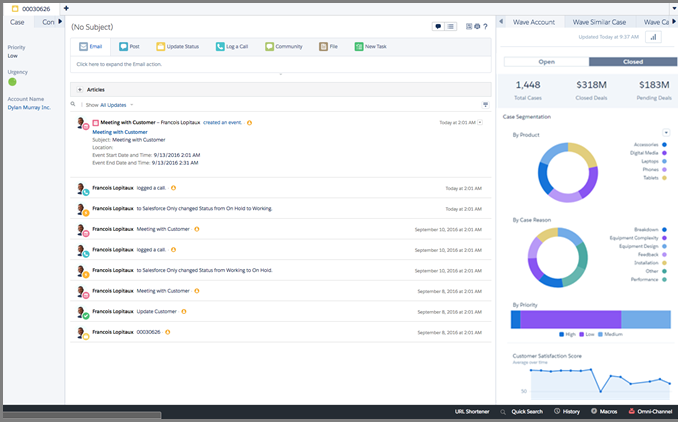
您可以将Service Analytics仪表板嵌入到您和您的代理每天在Salesforce中工作的位置。将仪表板放在案例记录详细信息页面,自定义Visualforce页面中,甚至可以放在Salesforce控制台中。例如,这是代理程序控制台中嵌入的服务代理侧栏仪表板(右侧)。它显示了代理商正在处理的帐户的案例细分和CSAT分数。洞察力,正确的位置,以及您需要的时间!
目前,请回答挑战问题以完成Service Analytics App徽章。你当然赢了!